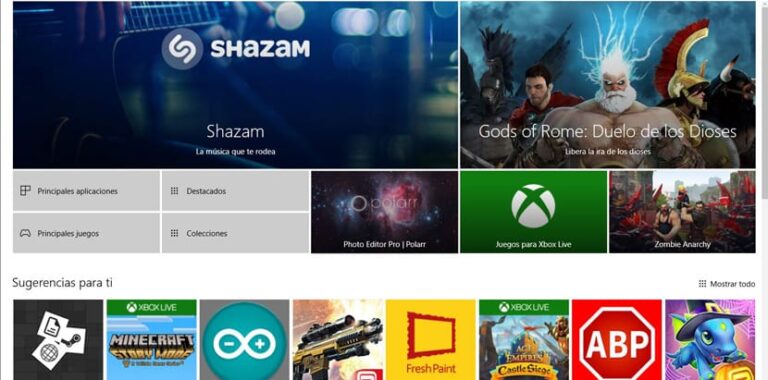Как восстановить или сбросить приложение в Windows 10

Возможно, что в какой-то момент один из приложения, которые вы установили в Windows 10, начинают глючить. Причины, по которым это происходит, могут быть самыми разными, но понятно, что он выходит из строя и нормально пользоваться им нельзя. В таком случае мы должны что-то с этим сделать. Операционная система дает нам инструмент, который нам поможет.
Потому что в Windows 10 мы можем восстановить или сбросить приложения который мы установили. Таким образом, мы можем положить конец ошибкам, которые существуют в них. Таким образом, они снова будут нормально функционировать, и мы сможем продолжать наслаждаться их использованием на компьютере. Как мы можем этого добиться? Мы расскажем вам шаги ниже.
Проблема этого метода в том, что не все приложения, установленные на нашем компьютере, совместимы с этим методом. Хотя в большинстве приложений это возможно, мы установили из Microsoft Store или большинство из тех, которые установлены по умолчанию на вашем компьютере с Windows 10. В этих случаях мы можем их использовать.
Поэтому, как только нам это станет ясно, мы готовы начать процесс. Если на вашем компьютере началось сбой приложения, это может быть идеальным решением в вашем случае. Мы надеемся, что это поможет.
Восстановление или сброс приложений

Первое, что нам нужно сделать, это открыть настройки виндовс 10 в компьютере. Для этого мы можем использовать комбинацию клавиш Win+I. После этого на экране откроются настройки операционной системы. Из всех разделов, которые появляются на экране, нам необходимо войти в раздел приложений.
В этом меню нам нужно посмотреть на левый столбец. Затем мы нажимаем на Опция «Приложения и функции». Таким образом, мы сможем увидеть все приложения, которые мы установили на компьютер, напрямую. Далее в этом списке приложений нам предстоит найти то, которое вызывало у нас проблемы. Затем нажмите на указанное приложение. Вы увидите, что на экране появляются некоторые параметры. Один из них, на который мы должны нажать, — это дополнительные параметры.
Это вариант, который Он совместим только с некоторыми приложениями. что у нас есть в Windows 10. Поэтому возможно, что есть приложение, в котором вы вводите дополнительные параметры, а затем не видите возможности сброса или восстановления указанного приложения. Это зависит от каждого. Но обычное дело, что у нас есть такая возможность.

Как только мы окажемся в этих расширенных параметрах, вы увидите два варианта на экране. Вы можете восстановить или сбросить приложение. Кратко расскажем, что означает каждый из этих вариантов. Чтобы вы знали, какой из них лучше всего подойдет вам в вашей конкретной ситуации:
- Приложение для восстановления: данные приложения не будут удалены. Windows 10 проверяет наличие ошибок, которые существуют или могут существовать в приложении, и ищет их решение. Так что если у вас есть неисправность, не слишком серьезная, лучше попробовать этот вариант.
- Сбросить приложение: используя эту опцию, вы потеряете все данные приложения, если только приложение само не сохранило часть данных в облаке, как это делают некоторые. Когда вы используете этот метод, вы снова устанавливаете приложение и возвращаетесь к исходной конфигурации. Вы можете использовать его, если он вызывает слишком много проблем или вообще не работает.
Определенно, Это два чрезвычайно полезных инструмента, которые предоставляет нам Windows 10.. Довольно простым способом мы сможем положить конец многим проблемам, существующим в наших приложениях. К сожалению, мы не сможем использовать его со всеми приложениями, которые есть на нашем компьютере. Но если есть возможность использовать его с приложением, которое вызывает у вас проблемы, делайте это без колебаний. Во многих случаях это заканчивается небольшими неисправностями. Если это что-то более серьезное, сброс также очень эффективен. Вы когда-нибудь использовали эту опцию?